Fragmenty můžete vytvářet, upravovat, přejmenovávat, spouštět a vkládat do pravidel.
Co je nového: 2018.2, 2019, 2019.2 2022.1 2022.2
Vytvoření pravidla
Před vytvořením pravidla vytvořte všechny parametry, které chcete do pravidla zahrnout.
- Na pásu karet klikněte na kartu Správa
 panel iLogic
panel iLogic  Přidat pravidlo
Přidat pravidlo
 .
.
- V dialogu Název pravidla zadejte název nového pravidla a klikněte na tlačítko OK.
- K definování pravidla použijte dialog Upravit pravidlo.
- V dokumentu součásti nebo výkresu kliknutím na skupinu parametrů zobrazte tento seznam parametrů na kartě Parametry vpravo. Pak dvojitým kliknutím na parametr v seznamu zadejte tento název do textu pravidla.
V dokumentu sestavy zvolením karty 3D Model zobrazte komponenty sestavy nebo zvolením karty Strom souborů zobrazte soubory podsestav a součástí. Rozbalením položky souboru součástí zobrazte parametry a prvky v tomto souboru.
Poznámka: Když ve stromu Model kliknete na položku bez parametrů, její název je uveden na kartě Názvy (vedle karty Parametry). Dvojitým kliknutím na položku v tomto seznamu můžete vložit název do pravidla. Mnoho fragmentů výkresu vyžaduje název zobrazení. Dvojité kliknutí na příslušnou položku v seznamu vám může poskytnout název zobrazení v aktuálním výkresu k zahrnutí do pravidla. - Klikněte pravým tlačítkem myši na položku a zvolením Zachytit aktuální stav vložte text do pravidla, které přiřazuje hodnoty této položce.
Například zachycením aktuálního stavu parametru vložte tento parametr a jeho aktuální hodnotu, např. d0 = 4,0 palce.
Parametry jsou vždy zachyceny se svými jednotkami, ale jednotky nejsou nutné, když zapisujete nové rovnice. Kliknutím pravého tlačítka myši na skupinu parametrů můžete zachytit stav všech parametrů určeného typu. Také kliknutím pravého tlačítka myši na prvek nebo komponentu můžete zachytit její aktuální stav IsActive (vypnutý nebo nevypnutý).
Také můžete zachytit aktuální stav následujících prvků:
- Zachytit aktuální stav (Components. Add) Vygeneruje funkci Components.Add. Vytvoří komponentu z vybraného souboru.
- Zachytit aktuální stav (Components Constraints.Add): Generuje novou funkci Constraints.Add. Vytvoří vazbu z vybraného souboru.
- Pomocí fragmentů uvedených na kartě Systémové a uživatelské fragmenty v oblasti Fragmenty můžete přidávat funkce, které lze poté přizpůsobit pro pravidlo. Dvojitým kliknutím na fragment ho přidejte do pravidla.
- Pomocí voleb na panelu nástrojů úprav nad oblastí textu pravidla provádějte manipulaci se vzhledem pravidla. Tyto možnosti můžete také použít k vložení podmíněných příkazů, klíčových slov a operátorů.
- V dokumentu součásti nebo výkresu kliknutím na skupinu parametrů zobrazte tento seznam parametrů na kartě Parametry vpravo. Pak dvojitým kliknutím na parametr v seznamu zadejte tento název do textu pravidla.
- Kliknutím na položku Uložit uložte úpravy a pokračujte v úpravách. Kliknutím na položku Uložit a spustit spusťte pravidlo.
Úprava pravidla
- Pokud se prohlížeč nezobrazuje, na pásu karet klikněte na kartu Správa
 panel iLogic
panel iLogic  Prohlížeč iLogic.
Prohlížeč iLogic.
- V prohlížeči modulu iLogic můžete po kliknutí na kartu Pravidla upravit pravidla v otevřeném dokumentu. Kliknutím na kartu Externí Pravidla můžete také upravit pravidla komponenty, která se nachází v externím souboru.
- Dvojitě klikněte na pravidlo nebo klikněte pravým tlačítkem myši a v místní nabídce zvolte položku Upravit pravidlo.
- K úpravě pravidla použijte dialog Upravit pravidlo. Jakmile vstoupíte do textu, je pro váš text použito vhodné barevné označení pro jeho čitelnost.
- Pomocí tlačítka Uložit nebo klávesové zkratky Ctrl+S můžete uložit úpravy a v úpravách dále pokračovat. Kliknutím na položku Uložit a spustit spusťte pravidlo.
Přejmenování pravidla
Chcete-li pravidlo přejmenovat, v prohlížeči modulu iLogic na něj dvakrát odděleně klikněte. Tím povolíte úpravy a budete moci změnit jeho název.
Kopírování pravidla
- V prohlížeči modulu iLogic klikněte na kartu Pravidla.
- Klikněte pravým tlačítkem a v místní nabídce vyberte možnost Kopírovat. Případně použijte kombinaci kláves Ctrl+C.
- Použijte kombinaci kláves Ctrl+V nebo klikněte pravým tlačítkem a vyberte možnost Vložit. Tím vložíte pravidlo do stejného dokumentu.
Kopírování pravidla do jiného dokumentu
- V prohlížeči modulu iLogic klikněte na kartu Pravidla.
- Klikněte pravým tlačítkem a v místní nabídce vyberte možnost Kopírovat.
- Přepněte na požadovaný dokument a na kartě Pravidla vložte pravidlo.
Vložení syntaxe nebo fragmentu pravidla
- V dialogu Upravit pravidlo umístěte kurzor na cílové umístění v pravidle.
- Proveďte jeden z následujících úkonů:
- Chcete-li vložit řetězec syntaxe, použijte rozevírací seznamy na panelu nástrojů nad oblastí textu pravidla.
- Chcete-li vložit fragment kódu, klikněte v oblasti Fragmenty na kartu Systém nebo Uživatelské a dvojitě klikněte na fragment.
- Podle potřeby vložený řetězec nebo fragment upravte.
Filtrování fragmentů
- Dvojitým kliknutím na pravidlo nebo kliknutím pravým tlačítkem a výběrem možnosti Upravit pravidlo v místní nabídce zobrazte dialog Upravit pravidlo.
- Klikněte na ikonu Vyhledat.
- Zadejte text, který chcete vyhledat.
Práce se sbalitelnými oblastmi v pravidlech
- Chcete-li definovat sbalitelné oblasti kódu, začněte kód jednoduchou uvozovkou a levou hranatou závorkou a ukončete ho jednoduchou uvozovkou a pravou hranatou závorkou.
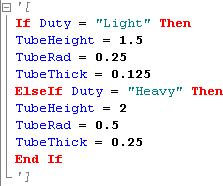
- Chcete definovat sbalitelný komentář, vložte tři jednoduché uvozovky na začátek každého řádku komentáře.
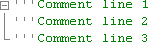
- Chcete-li kód nebo komentář sbalit, klikněte na ikonu uzlu (-).

- Chcete-li přepnout rozbalení oblasti kódu nebo komentáře v místě kurzoru, klikněte pravým tlačítkem a vyberte možnost Obrysy
 Přepnout rozšíření obrysů.
Přepnout rozšíření obrysů.
- Chcete-li přepínat rozbalování všech sbalitelných oblastí kódu a komentářů v pravidle, klikněte pravým tlačítkem a vyberte možnost Obrysy
 Přepnout všechny obrysy .
Přepnout všechny obrysy .
- Chcete-li zakázat všechny funkce obrysů a rozbalit všechny sbalené oblasti kódu nebo komentáře, klikněte pravým tlačítkem a vyberte možnost Obrysy
 Ukončit obrysy . Chcete-li možnosti obrysů znovu povolit, klikněte pravým tlačítkem a vyberte možnost Obrysy
Ukončit obrysy . Chcete-li možnosti obrysů znovu povolit, klikněte pravým tlačítkem a vyberte možnost Obrysy  Spustit automatické obrysy .
Spustit automatické obrysy .
Spouštění pravidel
Chcete-li spustit pravidlo ručně, klikněte na něj v prohlížeči modulu iLogic pravým tlačítkem a vyberte příkaz Spustit pravidlo.
Chcete-li zajistit synchronizaci parametrů v pravidle s modelem, klikněte pravým tlačítkem a v místní nabídce vyberte příkaz Znovu generovat pravidlo předtím, než pravidlo spustíte. Chcete-li synchronizovat parametry ve všech pravidlech s modelem, vyberte příkaz Znovu generovat všechna pravidla.
Ke spuštění jiného pravidla výlučně v rámci jiného pravidla použijte funkci iLogicVB.RunRule.
Možnosti
Řízení způsobu spouštění pravidel
- Otevřete pravidlo v editoru pravidel.
- Na kartě Možnosti vyberte požadované možnosti:
- Vypnuto Brání automatickému spuštění pravidla. (Vypnuté pravidlo lze spustit ručně. Pravidlo lze vypnout také v prohlížeči modulu iLogic.)
- Bezobslužná operace Spouští pravidlo bez zobrazení dialogů aplikace Inventor.
- Ihned spustit závislá pravidla Spustí závislá pravidla okamžitě, když odkazované parametry změní hodnotu.
Poznámka: Okamžitým spouštěním závislých pravidel můžete po nastavení parametrů zahrnout aktualizace explicitního modelu. V okamžiku aktualizace se parametry mění a závislá pravidla se spouštějí.
- Nespouštět automaticky Brání spuštění pravidla při změně parametrů. Pokud vyberete tuto možnost, můžete pravidlo spustit ručně nebo ho můžete spustit pomocí spouštěcích událostí nebo syntaxe iLogicVB.RunRule.
Sdílení kódu mezi pravidly
- Otevřete pravidlo v editoru pravidel.
- Zvolte kartu Možnosti.
- Zaškrtněte zaškrtávací políčko Přímý kód VB.
- Klikněte na tlačítko OK.
Modul iLogic předběžně nezpracovává kód v pravidle označený jako přímý kód VB, proto nejsou názvy parametrů aplikace Inventor v pravidle rozpoznány. Pravidlo musí obsahovat třídy nebo moduly, které lze vyvolat z jiných pravidel. Používejte tuto možnost pro sdílení kódu mezi pravidly nebo jako způsob uchování modularity kódu. Zapsání sdíleného kódu je však obtížnější.
Nastavení písma a vybarvení syntaxe
Tyto možnosti ovlivňují vzhled textu pravidla v editoru pravidel.
- Písmo: Klikněte na možnost Vybrat písmo a proveďte výběr.
- Vybarvení syntaxe: Klikněte na šipku rozevíracího seznamu a vyberte možnost Moderní nebo Klasické.
Výběr syntaxe
Tato možnost platí pro sestavy pouze v případě, že je funkce Zachytit aktuální stav použita pro parametr v komponentě uvnitř sestavy:
- Otevřete pravidlo v editoru pravidel.
- Zvolte kartu Možnosti.
- Zaškrtnutím zaškrtávacího políčka Použít názvy komponent vložte názvy komponent (například Parameter(„PartA:1“, „d0“) = 5.6 in) jako součást syntaxe. Tato možnost je doporučena kvůli přenositelnosti.
Naopak, zrušením zaškrtnutí zaškrtávacího políčka vyjměte názvy komponent (například PartA.ipt.d0 = 5.6 in).
- Klikněte na tlačítko OK.
Poznámka: Parametr můžete vložit do pravidla kliknutím na jeho název, když vytváříte pravidla na úrovni sestavy. Jestliže později změníte název komponenty na odlišný od jejího původního názvu souboru, použití syntaxe parametru vám usnadní tuto komponentu vyhledat.
Odstranění pravidel
- Na pásu karet klikněte na kartu Správa. Na panelu iLogic proveďte jeden z následujících úkonů:
- Chcete-li odstranit pravidlo, zobrazte prohlížeč modulu iLogic, klikněte pravým tlačítkem na pravidlo a vyberte příkaz Odstranit.
- Chcete-li odstranit všechna pravidla v dokumentu, vyberte na panelu iLogic v rozevírací nabídce příkaz Smazat všechna pravidla.
Poznámka: Pokud použijete příkaz Smazat všechna pravidla v sestavě, budou vymazána také všechna pravidla v podsestavách a součástech.
Vytvoření externího pravidla
- Otevřete existující pravidlo.
- Zkopírujte kód.
- V prohlížeči modulu iLogic na kartě Externí pravidla vytvořte nové externí pravidlo a vložte zkopírovaný kód.
- Ukládejte externí pravidla jako soubory .iLogicVb (tato přípona je doporučená) nebo jako soubory VB či TXT. Ukládejte externí pravidla do složky, kterou může modul iLogic najít, když jsou pravidla spouštěna z jiného pravidla. Modul iLogic vyhledává soubory externích pravidel v následujícím pořadí:
- složka, ve které se nachází aktuální dokument aplikace Inventor (umožňuje kopírování modelů se sdruženými pravidly),
- složka pracovního prostoru aktuálního projektu aplikace Inventor,
- seznam složek uvedených v konfiguraci modulu iLogic (obvykle pro pravidla pracovní skupiny nebo společnosti).
Prohlížeč modulu iLogic poskytuje místní nabídku pro hlavní uzel a pro každou složku a každé pravidlo ve stromu.
- Chcete-li vytvořit ikonu externího pravidla, která se zobrazí v Prohlížeči modulu iLogic, vytvořte ve stejné složce soubor BMP nebo PNG (doporučuje se velikost 16x16) se stejným názvem, jaký má soubor pravidla. Chcete-li ikonu zobrazit, restartujte aplikaci Autodesk Inventor.
Úprava externího pravidla
- Chcete-li pravidlo upravit, otevřete dialog Upravit pravidlo a dvojitě klikněte na dané pravidlo ve stromu.
- K úpravě pravidla můžete použít také externí program, například Poznámkový blok. Po uložení pravidla modul iLogic automaticky rozpozná změny, které byly provedeny v souborech pravidla, a aktualizuje prohlížeč.